يقدم لك Windows Spotlight بعض الصور المذهلة حقًا والتي تستحق التخزين. في الوقت الحاضر ، لا يحتوي Windows 10 على خيار واجهة المستخدم الرسومية لحفظ صور شاشة القفل هذه ؛ يجب القيام بذلك يدويًا. يخبرك هذا المنشور بكيفية حفظ صور شاشة قفل Windows Spotlight في Windows 10.
محتويات
- النسخ الاحتياطي لصور Windows Spotlight يدويًا
- النسخ الاحتياطي لأضواء الصور باستخدام برنامج Windows
- INFO: ابحث عن مكان التقاط صورة Windows Spotlight
كيفية حفظ ويندوز شاشة قفل أضواء كاشفة
يتم تخزين صور Windows Spotlight في أحد المجلدات الفرعية بعدة مستويات أسفل مجلد بيانات التطبيق المحلي ، مع أسماء ملفات عشوائية لا تحتوي على امتداد. هذا هو مسار المجلد
C: \ Users \ ٪ username٪ \ AppData \ Local \ Packages \ Microsoft.Windows.ContentDeliveryManager_cw5n1h2txyewy \ LocalState \ Assets

النسخ الاحتياطي للصور Windows Spotlight وإضافة ملحق .JPG
لا يُفترض استخدام الموقع أعلاه كمنطقة تخزين دائمة ، لأن الصور التي تراها اليوم في هذا المجلد لن تكون متاحة هناك إلى الأبد. إذا كنت ترغب في تخزين الصور ، فقم بنسخها إلى مجلد مختلف ، ضمن مجلد الصور أو في أي مكان آخر.
لمعاينتها بعد نسخها إلى مجلد الصور ، أضف امتداد .jpg إلى هذه الملفات. في المجلد الذي قمت بنسخ صور Spotlight فيه ، انقر فوق القائمة ملف ، وحدد فتح موجه الأوامر . ستؤدي كتابة الأمر التالي إلى إضافة امتداد JPG لجميع الملفات:
REN * * .jpg

قم بإزالة الملفات غير الخلفية مثل صور التجانب
يحتوي مجلد Windows Spotlight store أيضًا على صور ليست خلفيات ، مثل الشعارات أو صور التجانب ذات الأبعاد الأصغر ، والتي تحتاج إلى التصفية.

من المحتمل ألا تكون الملفات التي يقل حجمها عن 400 كيلوبايت ملفات خلفية. يمكنك المعاينة قبل مسحها. تلميح: فرز القائمة حسب عمود الحجم.
بورتريه مقابل صور المناظر الطبيعية
يمكن أن يحتوي مجلد تخزين Windows Spotlight على صور رأسية وكذلك أفقية (للكمبيوتر الشخصي) ؛ يمكنك فرز الملفات باستخدام عمود الأبعاد (الذي تحتاج إلى إضافته بالنقر بزر الماوس الأيمن فوق رأس العمود في المجلد ، والنقر فوق المزيد .. ) ، ونقل الصور الرأسية إلى مجلد منفصل ، والأفقي إلى مجلد آخر.
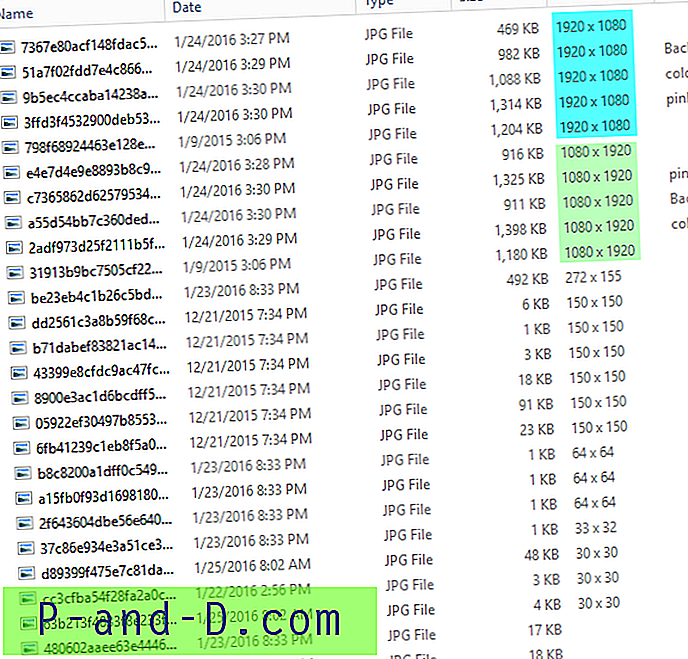
النسخ الاحتياطي الصور تحت الأضواء باستخدام البرنامج النصي
هنا هو VBScript الذي ينسخ ملفات خلفية شاشة القفل من مجلد الأصول إلى مجلد Pictures\Spotlight collections .
"نسخ صور Spotlight من مجلد Assets إلى" Pictures \ Spotlight Collections "لالتقاط الصور الأفقية فقط ، وحجمها> 250 كيلوبايت. "اسم الملف: spotlight_collect.vbs © Ramesh Srinivasan - winhelponline.com" لأنظمة Windows 10. لا تتردد في تعديل البرنامج النصي حسب حاجتك. أوبجكسو أوب أوبكفسو الخيار الصريح: تعيين أوبجسفو = CreateObject ("Scripting.FileSystemObject") Dim WshShell: Set WshShell = WScript.CreateObject ("WScript.Shell") Dim objFolder، oPic Dim strAssetsFldr، strSpotlightFldr strAssetsShellS بيئة. ") & _" \ Packages \ Microsoft.Windows.ContentDeliveryManager_cw5n1h2txyewy \ LocalState \ Assets "strSpotlightFldr = WshShell.ExpandEnvironmentStrings ("٪ userprofile٪ ") & _" \ Pictures \ Spotlight Collection "إذا لم يكن objFSO.FotFists (ملف) CreateFolder strSpotlightFldr strSpotlightFldr = strSpotlightFldr & "\" If objFSO.FolderExists (strAssetsFldr) ثم قم بتعيين objFolder = objFSO.GetFolder (strAssetsFldr) ملف خافت ، iHeight ، iWidth لكل ملف في objfolderExFiles. ".jpg") True _ And LCase (file.Name) "thumbs.db" ثم If file.Size> 250000 ثم عند الخطأ استئناف التالي مجموعة oPic = LoadPicture (file) 'تخطي الصور التي لا يمكن تحميلها في حالة الخطأ. number = 0 ثم iWidth = CInt (round (oPic.width / 26.4583)) iHeight = CInt (round (oPic.height / 26.4583)) 'يتيح نسخ الصور الأفقية فقط بالحجم> 250 كيلوبايت إذا كان iHeight <iWidth ثم objFSO.CopyFile file ، strSpotlightFldr & file.name & ".jpg" ، خطأ إذا err.number 0 و err.number 58 ثم WScript.Echo err.number & vbCrLf & err.Description End If End If End If On Error On GoTo 0 End If End If Next End If استخدام البرنامج النصي
انسخ الكود أعلاه إلى المفكرة ، واحفظ الملف بامتداد .vbs - على سبيل المثال ، spotlight_collect.vbs . انقر نقرًا مزدوجًا لتشغيل البرنامج النصي.
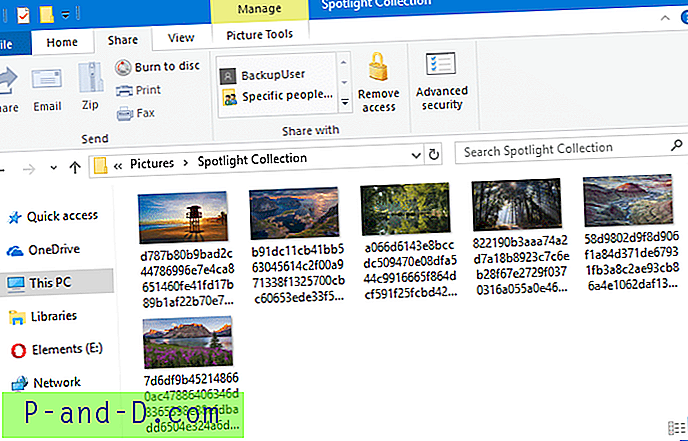
يمكنك أيضًا وضع اختصار للبرنامج النصي في مجلد بدء التشغيل ، أو تشغيله كمهمة مجدولة على فترات منتظمة (ساعات) حتى لا تفوتك خلفية Windows Spotlight واحدة.
 بدلاً من ذلك ، يمكنك استخدام أداة مراقبة المجلد مثل New File Go وتكوين البرنامج تلقائيًا لتشغيل البرنامج النصي أعلاه عندما يقوم Windows 10 بتنزيل مجموعة جديدة من خلفيات شاشة القفل في مجلد الأصول. راجع المقالة الحصول على إشعار عندما يجلب Windows 10 صورة بارزة جديدة في كل مرة لمزيد من المعلومات.
بدلاً من ذلك ، يمكنك استخدام أداة مراقبة المجلد مثل New File Go وتكوين البرنامج تلقائيًا لتشغيل البرنامج النصي أعلاه عندما يقوم Windows 10 بتنزيل مجموعة جديدة من خلفيات شاشة القفل في مجلد الأصول. راجع المقالة الحصول على إشعار عندما يجلب Windows 10 صورة بارزة جديدة في كل مرة لمزيد من المعلومات.
يقوم البرنامج النصي بما يلي:
- ينسخ الصور الأفقية فقط عن طريق الاستعلام عن أبعاد كل ملف.
- نسخ الملفات التي يزيد حجمها عن 250 كيلوبايت فقط.
- في حالة وجود ملف بنفس الاسم في الوجهة ، فإنه يتجاهل الملف التالي وينسخه.
- لإضافة امتداد
.jpgللملفات التي تم نسخها إلى مجلد مجموعات Spotlight . لا يغير اسم الملف بحيث لا ينتهي بك الأمر بتكرار في المجلد ، خاصة عند تشغيل البرنامج النصي على فترات منتظمة في نفس اليوم.
يمكنك تشغيل البرنامج النصي على فترات منتظمة باستخدام Task Scheduler لنسخ المجموعة الجديدة من صور Spotlight التي تم تنزيلها بواسطة Windows 10. بالإضافة إلى ذلك ، بمجرد قيامك بجمع خلفيات كافية ، يمكنك تعيين مجلد Spotlight Collection كخلفية لعرض شرائح سطح المكتب لحسابك. لمزيد من المعلومات ، راجع المقالة كيفية استخدام Windows Spotlight كخيار لعرض شرائح خلفية سطح المكتب.
ابحث عن مكان التقاط صورة Windows Spotlight Image
في Windows 10 v1607 والإصدارات الأحدث ، يجب أن تكون قادرًا على رؤية الموقع الجغرافي لمصباح Windows Spotlight الحالي عن طريق تمرير مؤشر الماوس فوق "مثل ما تراه؟" الجزء. لمزيد من المعلومات ، راجع المنشور ابحث عن الموقع الفعلي حيث تم التقاط صورة لمصباح بارز (قفل الشاشة).





